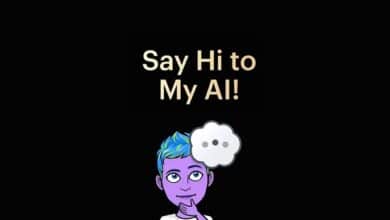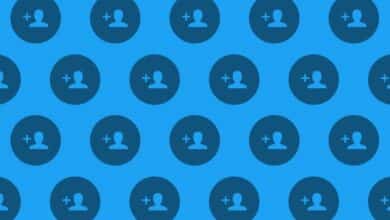اعدادات مودم زين 5G فايف جي الجيل الخامس

كيف من الممكن ضبط اعدادات مودم زين 5G ؟
تعرفنا في مقال سابق حول :
ويمكنك الإطلاع على الموضوع في حال لم يسبق لك مشاهدته.
مشكلة مودم زين 5G
ومشكلة إعدادات مودم أو راوتر الجهاز الواي فاي لا تنتهي مع إختلاف الأجهزة والشركات، فهناك عدد كبير من المستخدمين في دول الخليج والسعودية بالتحديد إشتكوا من مشكلة ضبط إعدادات مودم زين الفايف جي 5G.
فالبعض ممن عانوا من مشكلة إعدادت رواتر زين فايف جي يبحثون عبر الإنترنت عن حل لها.
وهناك آخرين قاموا بالضغط على زر WPS ضمن أزرار الراوتر وزادوا الطين بلة وبدلاً من إصلاح الأمر طلب الراوتر إدخال الرقم السري المكون من 8 أرقام وفشل في الإتصال بالشبكة.
فأنت في هذه الحالة بحاجة إلى عمل وضبط اعدادت مودم زين من أجل إستقبال الإنترنت القوي والسريع فكيف ذلك.
مزايا شبكة الجيل الخامس 5G
قبل البدء في خطوات تشغيل مودم زين 5G تعالوا معنا لنتعرف على مميزات شبكة الفايف جي، فستلاحظ بكل تأكيد الفرق الكبير بين الشبكتين:
- سرعة كبيرة جداً مقارنة بغيرها من شبكات الجيل الرابع قليلة السرعة والأداء.
- سرعة في تحميل الفيديوهات، والأفلام، والمسلسلات.
- يمكنك تنزيل العديد من مقاطع الفيديو عالية الدقة والوضوح تصل إلى 2 جيجابايت في ثوانٍ معدودة مقارنة بالسابق في شبكات فور جي لمودم زين.
- مشاهدة الأفلام والفيديو بدقة 8K و 4K وهي دقة فيديو عالية جداً تساعدك في مشاهدة الفيديو عبر يوتيوب وغيرها من منصات مشاهدة المقاطع المرئية دون تقطيع.
خطوات تشغيل مودم الجيل الخامس
عند حصولك على مودم الجيل الخامس فايف من زين ومن شركات أخرى سعودية، يمكنك تشغيل هذا المودم عن طريق الخطوات التالية :
- قم بعملية قلب المودم رأساً على عقب.
- في الأسفل بعد قلب الرواتر ركب الشريحة في الأسفل وهي عبارة عن شريحة صغيرة مايكرو.
- قم بتوصيل الرواتر أو المودم في الكهرباء عن طريق الكيبل بوضعه في المقبس.
- عن التشغيل ستتوفر أمامك معلومات الواي فاي WiFi من خلال البيانات المتوفرة أمامك.
- ستكون معينة بشكل إفتراضي، يمكنك التعديل على هذه الإعدادات ببساطة.
- وللقيام بهذا عليك بالخطوات التالية في الأسطر القليلة القادمة.
اعدادات مودم زين Zain 5G
اعدادات راوتر زين 5G
هل ترغب في اعداد مودم راوتر فايف جي ؟
الأمر بسيط وسهل وبحاجة إلى بضع خطوات لتتمكن من ضبط اعدادات راوتر زين الفايف جي zain wifi .
بدون أي مشاكل، فلهذا تابع معي الخطوات التالية :
- ككل بداية في أي راوتر أو مودم إدخل إلى المتصفح وأكتب الأرقام 192.168.8.1 ،وهي بوابة الدخول إلى لوحة التحكم في الراوتر، والأرقام تختلف من جهاز إلى آخر، فلهذا إقلب رواترك أو مودمك وأنظر في الخلف على الأرقام وأكتبها.
- سيطلب منك إدخال الرقم السري admin وإسم المستخدم admin وهي معينة بشكل
إفتراضي في حال قمت بعمل فورمات أو تهئية للرواتر أو المودم. - فلهذا في حال لم تقم تحديث يمكنك كتابة الأرقام التي قمت بكتابتها.
ننصحك بقراءة : أفضل 4 هواتف ببطارية قابلة للإزالة والتغيير 2020
- من القائمة الجانبية أنقر على الخيار setup wizard وسيظهر معك خمسة خيارات يجب أن تسير معها حتي النقطة والخطوة الأخيرة.
- الأن عليك إختيار نوع الشبكة التي تريد الإتصال بها، حيث يمكنك إختيار شبكة الجيل الخامس فايف جي او شبكة الفور جي وذلك بإختصار LTE ONLY.
- قم بتعيين نوع التشفير في النقطة التالية من نقاط اعدادات مودم زين 5G ، ويمكنك تغيير كلمة السر في حال رغبت في ذلك ومن الأفضل القيام بذلك.
- بعد كتابة إسم الشبكة ونوعها وتشفيرها وإضافة كلمة السر الخاصة بها.
يمكنك الأن تطبيق الخطوة الأخير وهي حفظ التغييرات وذلك بالنقر على الزر Submit.

شرح كيف من الممكن الدخول على مودم زين Zain 5G
- قم بفتح المتصفح سواء كان على الهاتف الذكي في أندرويد أو أيفون، أو عبر جهاز الكمبيوتر في ويندوز 10 أو غيرها من أنظمة التشغيل الأخرى.
- من الأفضل إستخدام متصفح جوجل كروم، ولكن لا مانع موزيلا فايرفوكس، أوبرا أو غيرها.
- في الشريط العلوي في المتصفح الذي إخترته سواء في الهاتف أو الويندوز، أكتب الأي بي ip وهو 192.168.1.1 وأنقر على إنتر أو دخول.
- ومن ثم أكتب كلمتيّ zain zain لتسجيل الدخول.
- وفي بعض الحالات يطلب كلمة أدمن بالإنجليزية Admin مرتين في إسم المستخدم، وكلمة المرور لتتمكن من الذهاب إلى إعدادات المودم في مودم زين فايف جي 5G.
بهذه الخطوات البسيطة والسريعة يمكنك القيام ببرمجة وإعدادت المودم بسهولة تامة، وكما قولنا الطريقة تختلف من راوتر ومودم إلى أخر وذلك يعتمد على نوع البرمجة والشركة التي توفر لك المودم مثل اعدادات مودم زين فايبر وغيرها.
كيفية تغير الرقم السري والإسم في مودم زين Zain 5G
في حال رغبت في تغيير كلمة السر أو الباسورد، والإسم في المودم زين فايف جي عليك بالتالي:
- قم بالدخول إلى صفحة المودم، بكتابة ال ip سابق الذكر.
- أكتب كلمة المرور وإسم المستخدم.
- أنقر على خيار الإعدادات ضمن الخيارات المتوفرة في الشريط العلوي.
- ومن ثم إضغط على على الشبكة اللاسلكية.
- من القائمة الجانبية في إعدادات المودم، إضغط على “اعدادات WLAN الأساسية”.
- سيظهر أمامك خيارين:
- الأول وهو الإسم، قم بإضافته ويجب أن يكون باللغة الإنجليزية أمام تبويب SSID
- وفي المربع الثاني أكتب كلمة المرور الجديد في المربع WIFI KEY مفتاح الواي فاي.
- ولحفظ التغيير والإعداد انقر على خيار “تطبيق” وتجده في الأسفل مباشرة.
حل مشكلة الدخول إلي مودم زين
الجدير ذكره أن هناك عدد من المستخدمين إشتكوا من عدم القدرة على الدخول في البوابة الرئيسية وذلك بعدم فتح مكان كتابة الرقم السري وإسم المستخدم.
فلهذا لحل المشكلة عليك إستخدام بالتالي :
- إستخدام متصفح خفي.
- أوالقيام بحذف Coockies أو الملفات المؤقتة في المتصفح الذي
تستخدمه في الوقت الحالي مثل كروم أو موزيلا الفايرفوكس ، أو غيرها من متصفحات الإنترنت 2020.
الرصيد المتبقى فى مودم زين فايف جي Zain 5G
- من داخل الإعدادات في المودم، قم بالنقر على كلمة رصيد أو رصيدي.
- ستلاحظ ظهور رصيدم في مودم الزين الفايف جي.
- ستظهر عبارة (سيتم إحتساب رصيدك الفعلي بعد الإنتهاء من إتصال الإنترنت).
- قم بالنقر على زر إرسال للتأكيد.
كيفية شحن رصيد مودم زين فايف جي 5G
في حال نفاذ رصيدك يمكنك إعاده شحن مودم زين Zain 5G بالطريقة التالية :
- من نفس الإعدادات السابقة وبجانب كلمة رصيدي، أنقر على الخيار “تعبئة”.
- قم بإدخال رقم بطاقة شحن مودم زين.
- وفي النهاية أنقر على إرسال لتأكيد عملية الشحن.
تاريخ تقنية الفايف جي 5G
الجدير ذكره أن تقنية الفايف جي 5G من تقنيات شبكات الإتصال بالجيل الخامس الخاص بشركة هواوي الصينية، والتي كان لها السبق في مجال تطوير هذه التكنولوجيا والتي سببت الكثير من المشاكل بينها وبين أمريكا، وهو أمر عرضها لكثير من العقوبات الأمريكية، على إثرها منع ترامب الشركات الأمريكية من التعامل مع الشركة نهائياً.
والإتهامات طبعاً هو أن تقنية الفايف جي يمكنها أن تتجسس على الدول وتسرق البيانات والمعلومات، وهو أمر نفته الشركة نهائياً.